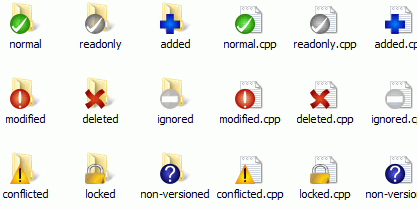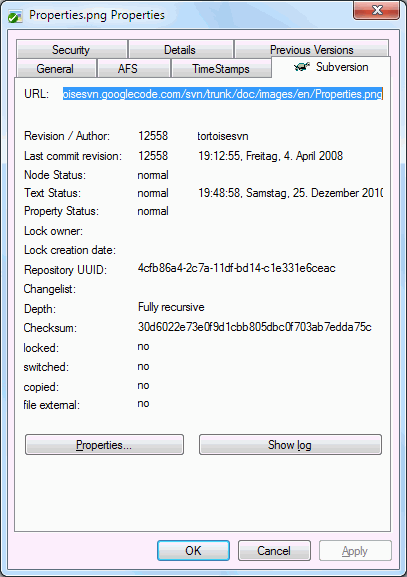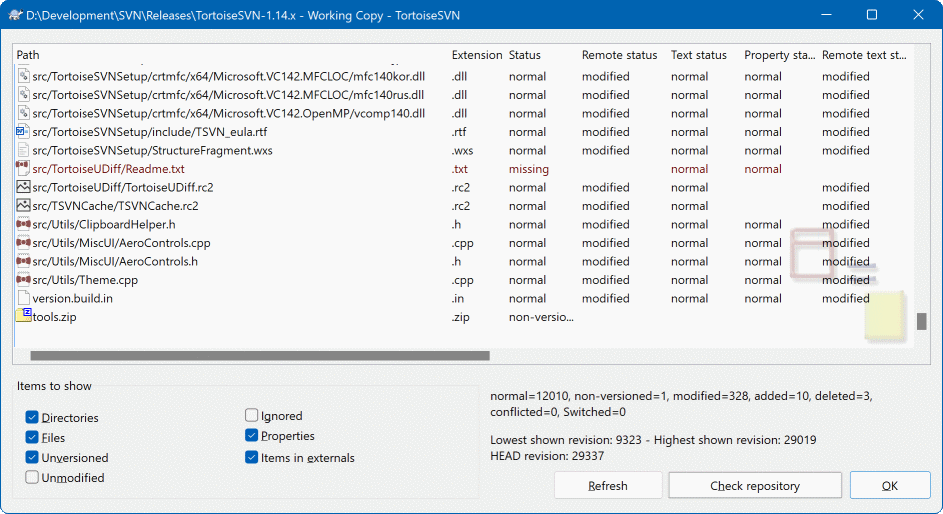Dok vi radite na svojoj radnoj kopiji često vam treba da znate koje fajlove ste izmenili/dodali/uklonili ili preimenovali, ili čak koji fajlovi su izmenjeni i urezani od drugih.
Sada imate da preuzmete radnu kopiju iz Subverzionog spremišta možete videti svoje fajlove u vindouz eksploreru sa izmenjenim ikonama. Ovo je rezon zašto TortoiseSVN tako popularan. TortoiseSVN dodaje takozvane prekrivne ikone za svaku fajl ikonu koja prekriva originalnu ikonu fajla. Zavisno o Subverzionom stanju fajl prekrivna ikona se razlikuje.
Sveže preuzeta radna kopija ima zelen čekmarku kao prekrivač. To znači da je Subverzioni status normalan.
Čim počnete uređenje fajla, status se menja u modifikovan i prekrivač ikone se menja u crveni uzvičnik marker. Tada možete lako videti koji fajlovi su izmenjeni od zadnjeg obnavljanja vaše radne kopije i treba da bude urezana.
Ako se tokom obnavljanja konflikta javi da se ikona izmeni u žuti uzvičnik marku.
Ako ste podesili svn:needs-lock osobine fajla, Subverzija čini fajl samo za čitanje dok zaključate fajl. Takvi fajlovi imaju ovaj prekrivač da označi da ste otključali najpre pre nego uređujete fajl.
Ako držite zakčan fajl i Subverzioni status je normalan, ovaj prekrivač ikona vas podseća da treba otključati fajl ako ga ne koristite da omogućite drugim korisnicima da urezuju svoje izmene u taj fajl.
Ova ikona pokazuje da su neki fajlovi i imenici unutar tekućeg foldera bili predviđeni da budu obrisani iz verzije kontrole ili fajl pod kontrolom verzija nedostaje u folderu.
Znak plus vam kaže da taj fajl ili folder je predviđen da bude dodat kontroli verzija.
Uspravna crta vam kaže da fajl i imnik je zanemaren u svrhu kontrole verzija. Ovaj prekrivač je opcionalni.
Ova ikona prikazuje fajlove i foldere koji nisu pod kontrolom verzija, ali nisu zanemareni. Ovaj prekrivač je opcionalni.
U stvari, možete naći da da nisu sve od ovih ikona korišćene u vašem sistemu. To je zato što broj prekrivača koje dozvoljava Windows je veoma ograničen i ako i koristite staru verziju TortoiseCVS, tada nema dovoljno mogućih prekrivajućih pozicija. TortoiseSVN pokušava da bude „Dobar Građanin (TM)“ i ograničava njeno korišćenje prekrivača da takođe da drugim aplikacijama šansu.
Sada ima više Tortoise klijenata (TortoiseCVS, TortoiseHg, ...) limit ikona postaje realni problem. Da bi se to prevazišlo, TortoiseSVN projekat uvodi zajednički skup ikona, koji se unosi kao DLL, koje mogu biti korišćene od svih Tortoise klijenata. Proverite klijent snabdevača da vidite da li je već integrisan :-)
Za opis kako ikone prekrivači odgovaraju Subverzionom statusu i ostale tehničke detalje pročitaj odeljak pod imenom „Prekrivne ikone“.
Ponekad želite da imate detaljnije informacije o fajl/folder nego što je prekrivna ikona. Možete dobiti sve informacije koje Subverzija daje u dijalogu osobina pretraživača. Samo izaberite fajl ili folder i izaberite → u kontekst meniju (primedba: to je normalan meni osobina ulaz koji daje pretraživač, nije deo TortoiseSVN submenija!). U dijalogu osobina TortoiseSVN dodaje novu stranu osobina za fajlove/foldere pod Subverzijinom kontrolom, gde možete videti relevantne informacije o izabranom fajlu/folderu.
To je često jako korisno znati koje fajlove ste menjali i takođe koji fajlovi su izmenjeni i urezani od drugih. To je gde komanda → dolazi ručno. Ovaj dijalog će vam pokazati svaki fajl koji se izmenio na bilo koji način u vašoj radnoj kopiji, kao i bilo koje neverzionisane fajlove koje možete imati.
Ako kliknetet na tada možete pogledati izmene u spremištu. Na taj način možete proveriti pre obnavljanja da li ima mogućeg konflikta. Takođe možete osveiti izabrane fajlove iz spremišta bez obnavljanja celog foldera. Podrazumeva se da dugme nalazi samo daljinski status sa dubinom preuzimanja radne kopije. Ako želite da vidite fajlove i foldere u spremištu, čak i one koje niste preuzeli, treba da držite Šift taster dok kliknete na dugme
Dijalog koristi kolor kodiranje da osvetli satus.
- Plavi
Lokalno imenjene stavke.
if unchanged files are inside a directory that's been moved, the status will show a
+sign in the status column, and it will be colored in blue as well.- Purpuran
Dodate stavke. Stavke koje su dodate sa istorijom ima jedan
+znak u Tekst status koloni, i alattip prikazuje odakle su stavke kopirane.- Tamno crven
Obrisane ili nedostajuće stavke.
- Zelen
Stavke izmenjene lokalno i u spremištu. Izmene će biti stopljeni pri obnavljanju. Ovi mogu proizvesti konflikte pri obnavljanju.
- Svetlo crvena
Stavke izmenjene lokalno i izbrisane u spremištu, ili izmenjene u spremištu i obrisane lokalno. Ovo će proizvesti konflikte pri obnavljanju.
- Crn
Nepromenjen i neverzionisane stavke.
Ovo je podrazumevana šema boja, ali možete prilagoditi ove boje koristeći dijalog podešavanja. Čitajte odeljak pod imenom „TortoiseSVN podešavanje boja“ za više informacije.
Prekrivačke ikone su korišćene da dobro označe druga stanja. Donja slika prikazuje sve moguće prekrivače koji se prikazuju ako su neophodni.

Prekrivači su prikazani za sledeća stanja:
Dubina preuzima
prazan, znači samo sama stavka.Dubina preuzimanja
fajlovi, znači samo te stavke i svi fajlovi potomci bez potomačkog foldera.Dubina preuzimanja
trenitno, znači samo sama stavka i fajl i folder potomak, ali bez potomaka potomačkog foldera.Ugnježdene stavke, tj. radne kopije unutar radne kopije.
Eksterne stavke, tj, sve stavke koje su dodate preko
svn:externalsosobina.Stavke koje su vraćene posle urezivanja. Vidi odeljak pod imenom „Urezivanje samo dela fajlova“ za detalje.
Stavke koje imaju izmene osobina, ali samo u
svn:mergeinfoosobine. Ako je bilo koja osobina izmenjena, prekrivači nisu korišćeni.
Stavke koje su prebačene u različitu putanju spremišta takođe su indicirane korišćenjem (s) markera. Možete prebaciti nešto dok radite na grani i zaboraviti da vratite nazad u deblo. Ovo je vaš znak upozorenja! Kontekst meni vam dopušta da ih opet prebacite nazad u normalnu putanju.
Iz kontekst menija dijaloga možete prikazati razlike izmena. Provera lokalnih izmena vi uradite korišćenjem → . Proverite izmene u spremištu koje su uradili drugi koristeći → .
Takođe možete vratiti izmene u individualnim fajlovima. Ako slučajno obrišete fajl, to će biti prikazano kao Nedostaje i možete koristiti Vrati da se to pokrije.
Neverzionisani i zanemareni fajlovi mogu biti poslati korpu za otpatke koristeći → . Ako želiti da obrišete fajlove za stalno (premošćavanjem korpe za otpatke) držite Šifttaster dok kliknete na Obriši.
Ako želite da detaljno pregledate fajl, možete ga prevući odavde u drugu aplikaciju kao što je uređivač teksta ile IDE, ili možete sačuvati kopiju jednostavnim prevlačenjem u folder pretraživača.
Kolone su podesive. Ako uradite desni klik na bilo koje zaglavlje kolone videćete kontekst meni koji vam omogućava da izaberete koje kolone će biti prikazane. Takođe možete izmeniti kolone koristeći vučnu ručicu koja se pojavljuje kada pomerate miša preko granica kolona. Ova podešavanja su sačuvana, tako da ćete videti ista zaglavlja sledeći put.
Ako radite na više nezavisnih zadataka odjednom, možete takođe grupirati fajlove zajedno u listu izmena. Pročitajte odeljak pod imenom „Liste izmena“ za više informacija.
Na dnu dijaloga možete videti zbir opsega revizija spremišta u vašoj radnoj kopiji. Ovo su urezane revizije, nisu obnovljene revizije; one predstavljaju opseg revizija gde su ovi fajlovi zadnji urezani, ne revizije koje su obnovljene. Primetimo da je prikazani opseg revizija primenjen samo na prikazanim stavkama, ne na celu radni kopiju. Ako želite da vidite te informacije za celu radnu kopiju morate proveriti Prikaži nemodifikovane fajlove čekboks.
Savet
Ako želite jasan pregled radne kopije, tj. prikazujući sve fajlove na svakom nivou hijerarhije foldera, onda Proveri Modifikacije dijalog je najlakši način da se to dostigne. Samo proverite Prikaži nemodifikovane fajlove čekboks da prikažetefajlove u vašoj radnoj kopiji.
Popravka spoljašnjih preimenovanja
Ponekad se fajlovi preimenuju van Subverzije, i oni su prikazani u listi fajlova kao fajl koji nedostaje ili neverzionisani fajl. Da bi izbegli gubljenje istorije potrebno je notirati Subverziji o vezi. Jednostavno izaberite obe stavri, staro ime (nedostajuće) i novo ime (neverzionisano) koristi → da se upare dva fajla kao preimenovanje.
Popravka spoljašnjih kopija
Ako napravite kopiju fajla ali ste zaboravili da koristite Subverzionu komandu da to uradi, možete popraviti tu kopiju tako da novi fajl ne gubi svoju istoriju. Jednostavno izaberite i staro ime (normalno ili izmenjeno) i novo ime (neverzionisano) i koristite → da sparite dva fajla kao kopiju.
Često želite da pogledate unutar vaših fajlova da vidite šta ste menjali. Možete izvršiti ovo izborom fajla koji je izmenjen i izborom iz TortoiseSVN-ov kontekst meni. Ovo pokreće spoljašnji diff-pregledač, koji će uporediti tekući fajl sa čistom kopijom (OSNOVNA revizija), što je sačuvano posle zadnjeg preuzimanja ili obnavljanje.
Savet
Čak i kad nij unutar radne kopije ili kada imate više verzija fajla koji leže okolo, možete još uvek prikazati razlike:
Izaberite dva fajla koja želite da uporedite u eksploreru (npr. koristeći Ctrl i miš) i izaberite iz TortoiseSVN.ovog kontekstnog menija. Fajl na koji je poslednji put kliknuto (onaj koji je u fokusu, tj. tačkasti pravougaonik) biće pregledan kao kasniji.